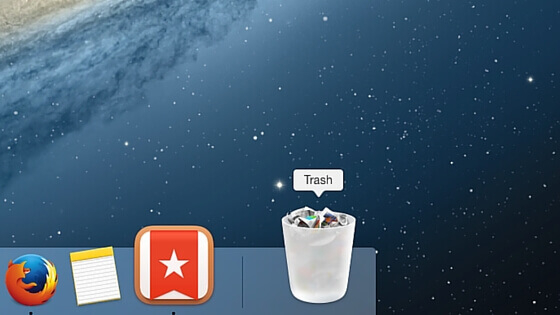У macOS кошик виконує роль проміжного сховища для видалених файлів. Завдяки цьому можна легко відновити дані, якщо вони були видалені помилково, без необхідності звертатися до резервної копії. Однак у системі також передбачена можливість миттєвого, безповоротного видалення файлів без переміщення їх до кошика.
Звичайне видалення файлів у macOS здійснюється комбінацією клавіш Command+Backspace. Для миттєвого видалення без використання кошика застосовується комбінація Option+Command+Backspace.
Необхідно вибрати файли або папки, які потрібно стерти, натиснути зазначені клавіші та підтвердити дію у вікні, що з’явиться. У повідомленні зазначається, що цю операцію неможливо скасувати. Натискання кнопки «Delete» призводить до остаточного видалення файлів, а «Cancel» дозволяє зупинити процес, якщо було допущено помилку.
Клавіша Option у macOS має важливу функціональність, адже відкриває доступ до низки прихованих параметрів у меню системи, що робить її корисною для досвідчених користувачів.
Видалення через меню Finder
Для користувачів, які не бажають використовувати комбінації клавіш, передбачено аналогічний спосіб через меню Finder.
Потрібно виділити файли, відкрити вкладку «Файл», натиснути клавішу Option – пункт «Перемістити до кошика» зміниться на «Видалити негайно». Після цього необхідно підтвердити видалення у вікні, що з’явиться.
У деяких регіонах, зокрема у Великій Британії та Австралії, «Trash» позначається як «Bin».
Створення команди швидкого видалення через контекстне меню
Для досвідчених користувачів macOS передбачено можливість додати пункт «Видалити негайно» до контекстного меню Finder за допомогою програми Shortcuts. Ця дія повністю обходить кошик і не потребує підтвердження перед видаленням, тому застосовувати її слід обережно.
Щоб створити таку дію, потрібно:
-
Відкрити програму Shortcuts.
-
У боковій панелі вибрати Quick Actions і натиснути кнопку “+” для створення нової дії.
-
У полі Search Actions знайти Run Shell Script і двічі натиснути для додавання.
-
Якщо з’явиться повідомлення про неможливість запуску сценаріїв, потрібно відкрити Preferences і активувати параметри Allow Running Scripts та Allow Deleting Without Confirmation.
-
У полі налаштувань обрати Shell: zsh і Pass Input: as arguments.
-
У текстове поле вставити наступний код:
Цей варіант видаляє вибрані файли без підтвердження.
Якщо потрібне попередження перед видаленням, можна використати інший код:
-
Після створення дії потрібно натиснути Rename та змінити назву, наприклад, на Delete Immediately, а також за бажанням обрати колір чи іконку.
-
Далі потрібно активувати дію: натиснути правою кнопкою миші на файлі або папці, обрати Quick Actions → Customize, знайти пункт Delete Immediately та увімкнути його.
Після цього функція стане доступною через контекстне меню. При використанні варіанта без підтвердження файл зникне миттєво, а у варіанті з підтвердженням з’явиться діалогове вікно для остаточного рішення.
Обережність під час використання
Під час миттєвого видалення файлів без використання кошика відновлення стає неможливим. У macOS не передбачено функції «Undo» для таких дій, тому слід застосовувати цю функцію обережно. Не варто перетворювати комбінацію Option+Command+Backspace на звичку, оскільки це значно підвищує ризик випадкового видалення важливих даних.
Попри це, функція миттєвого видалення корисна у ситуаціях, коли потрібно швидко звільнити місце на диску, особливо під час роботи з великими відео або зображеннями, які займають багато простору і непотрібно зберігати в кошику.